国旅手游网提供好玩的手机游戏和手机必备软件下载,每天推荐精品安卓手游和最新应用软件app,并整理了热门游戏攻略、软件教程、资讯等内容。欢迎收藏
网友南续提问:如何关闭winrar导航
winrar如何设置向导呢?长久以来相信大家对这个向导很是讨厌,那么下面就来看看winrar设置向导的具体操作吧。
Winrar程序向导设置——关闭rar向导页面
如果您已经知道了怎么使用rar,或者对于rar向导厌烦了可以通过打开rar文件找到“选项”----设置 功能
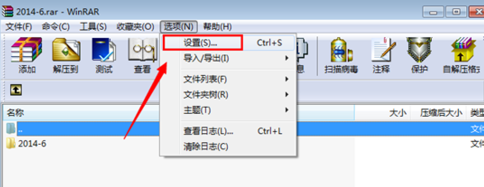
在设置菜单对话框中,找到“常规”===“界面”---“启动时激活向导”把前面这个勾去掉,然后确定即可取消rar向导页面啦
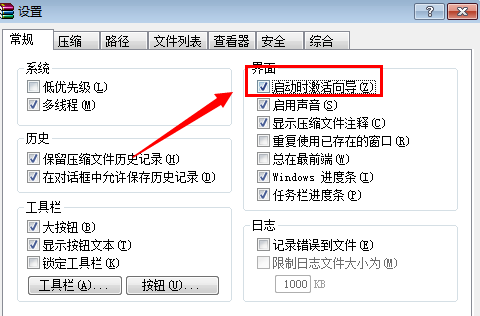
如何设置rar向导地址——每次打开rar文件之后,提示的向导路径能否修改呢?
设置默认的向导路径解压路径对于解压文件有一定帮助呢。我们可以通过打开rar压缩包,找到 工具--- 向导 进行设置
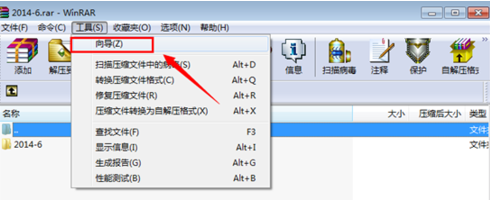
如下图所示,在出现的向导选择文件夹解压路径的时候,可以选择 浏览到目标文件夹,这样方便下次解压的时候默认到这个文件夹里面。
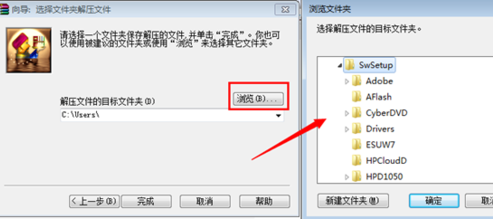
Rar文件向导对于解压压缩包文件有一定指导作用,我们可以通过设置默认的解压向导目标文件夹,在后续解压如果没有特殊指定的情况下解析到那个设置的文件夹里面。
以上就是winrar设置向导的具体操作,希望可以帮助到大家。
关于《winrar如何设置向导?winrar如何关闭向导?》相关问题的解答安忆小编就为大家介绍到这里了。如需了解其他软件使用问题,请持续关注国旅手游网软件教程栏目。
版权声明:本文内容由互联网用户自发贡献,该文观点仅代表作者本人。本站仅提供信息存储空间服务,不拥有所有权,不承担相关法律责任。如果发现本站有涉嫌抄袭侵权/违法违规的内容,欢迎发送邮件至【1047436850@qq.com】举报,并提供相关证据及涉嫌侵权链接,一经查实,本站将在14个工作日内删除涉嫌侵权内容。
本文标题:【winrar怎么打开向导对话框[winrar怎么取消打开导航页]】
本文链接:http://www.citshb.com/class245838.html
